Deseja aprender como fazer a configuração do Cisco WAP321 SNMP? Neste tutorial, mostraremos como configurar o SNMP no ponto de acesso Cisco WAP321.
Lista de Hardware:
A seção a seguir apresenta a lista de equipamentos usados para criar este tutorial da Cisco.
Cada peça de hardware listada acima pode ser encontrada no site da Amazon.
WAP321 Playlist:
Nesta página, oferecemos acesso rápido a uma lista de vídeos relacionados ao Cisco Access Point.
Não se esqueça de se inscrever no nosso canal do youtube chamado FKIT.
Tutorial Relacionado WAP321:
Nesta página, oferecemos acesso rápido a uma lista de tutoriais relacionados ao WAP321.
Tutorial - Configuração do Cisco WAP321 SNMP
Abra o seu navegador e digite o endereço IP do WAP321.
Na tela de login, use o nome de usuário e a senha padrão.
• Nome de usuário padrão: cisco
• Senha padrão: cisco

Após um login bem-sucedido, você será enviado ao Painel WAP321.
Na interface da Web, acesse o menu SNMP.
Selecione a opção Geral e execute a configuração SNMP conforme desejado.
Aqui está um exemplo de nossa configuração.
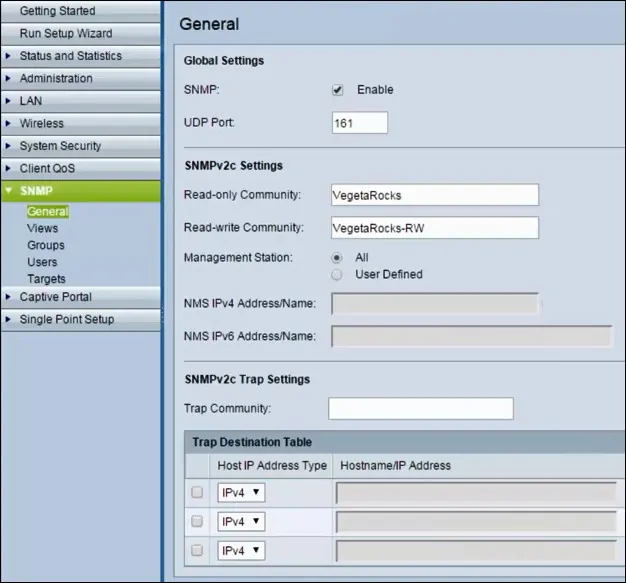
Não se esqueça de salvar sua configuração do ponto de acesso.
Você ativou com êxito o serviço SNAP WAP321.
Você configurou com sucesso o serviço SNAP WAP321.
Para testar sua configuração SNAP do WAP321, use os seguintes comandos em um computador executando o Ubuntu Linux.
# apt-get install snmp
# snmpwalk -v2c -c VegetaRocks 192.168.0.15
No nosso exemplo, 192.168.0.15 é o endereço IP do dispositivo WAP321.
Lembre-se de que você precisa alterar o nome da comunidade SNMP e o endereço IP do dispositivo WAP321 para refletir seu ambiente de rede.
